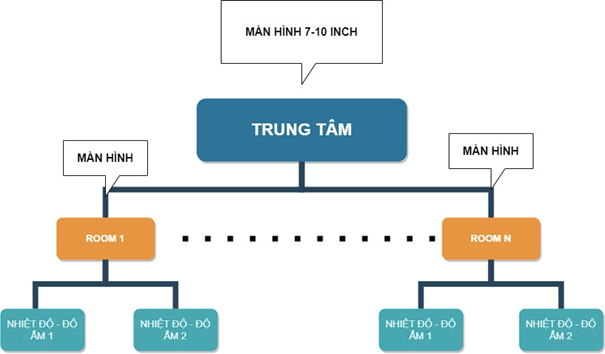 MÔ HÌNH GỒM:
MÔ HÌNH GỒM:
I. Thiết bị phần cứng.
| Thiết bị | Mô tả | Ghi chú |
| Thiết bị trung tâm: | – Tủ trung tâm nhận dữ liệu và hiển thị thông tin của tất cả các phòng.
– Màn hình hiển thị LCD từ 7 – 10 inch. |
|
| Thiết bị giám sát khu vực: | – Kết nối 04 cảm biến (4-20 mA): nhiệt độ, độ ẩm, áp suất, rò rỉ khí gas, báo khói…
– Màn hình hiển thị: HMI 2.5 inch |
II. Ứng dụng trên điện thoại và phần mềm quản lý:
1. Ứng dụng trên điện thoại:
– Người dùng được cung cấp tài khoản trên ứng dụng điện thoại để xem trực tiếp và cập nhật liên tục các giá trị của cảm biến (nhiệt độ, độ ẩm, áp suất…)
– Tính năng cảnh báo qua điện thoại khi giá trị cảm biến vượt ra ngoài giá trị giới hạn cài đặt, giá trị này người dùng có thể cài đặt trực tiếp trên điện thoại di động.
2. Tính năng tủ giám sát trung tâm và khu vực:
a) Tủ giám sát khu vực:
-
- Kết nối được 4 cảm biến hoặc số lượng mở rộng tuỳ theo nhu cầu khách hàng.
- Truyền giá trị cảm biến từng khu vực về tủ trung tâm.
- Sử dụng cổng Ethernet (mạng có dây) và Wifi (2.4Ghz) kết nối app giám sát và theo dõi dữ liệu.
- Màn hình màu cảm ứng HMI 5 inch có chức năng:
- Thông báo trạng thái hoạt động của hệ thống, sự cố, vị trí cảm biến khi giá trị cảm biến đó vượt ra ngoài giới hạn đã cài đặt trước đó.
- Cài đặt thông số theo yêu cầu của người sử dụng.
- Các điều kiện tủ sẽ cảnh báo:
- Bất kì giá trị cảm biến nào (nhiệt độ, độ ẩm, áp suất …)vượt ngưỡng giá trị đã cài thì đèn báo alarm hoặc còi báo sẽ hoạt động.
- Nút Horn (ON/OFF) được dùng để mở/tắt đèn báo alarm.
- Nút Buzzer (ON/OFF) được dùng để tắt tạm còi cảnh báo khi lỗi chưa được xử lí xong.
b) Tủ trung tâm giám sát trung tâm:
- Kết nối được 12 cảm biến hoặc số lượng mở rộng tuỳ theo nhu cầu khách hàng.
- Sử dụng cổng Ethernet (mạng có dây) và Wifi (2.4Ghz) kết nối app giám sát và theo dõi dữ liệu.
- Màn hình màu cảm ứng HMI 10 inch có chức năng:
- Thông báo trạng thái hoạt động của hệ thống, sự cố, vị trí cảm biến khi giá trị cảm biến vượt ra ngoài giới hạn cài.
- Cài đặt thông số theo yêu cầu của người sử dụng.
- Các điều kiện tủ sẽ cảnh báo:
- Bất kì giá trị cảm biến nào (nhiệt đôk, độ ẩm, áp suất …)vượt ngưỡng giá trị cài đặt thì đèn báo alarm hoặc còi báo sẽ hoạt động.
- Nút Horn (ON/OFF) được dùng để mở/tắt đèn báo alarm.
- Nút Buzzer (ON/OFF) được dùng để tắt tạm còi cảnh báo khi lỗi chưa được xử lí xong.
3. Phần mềm xuất file và in:
– Phần mềm cho phép xuất hoặc in file dữ liệu theo định dạng của khách hàng theo ngày, tháng, thời gian.
III. Tải và cài đặt ứng dụng:
Gõ từ khoá “Minatek” trên Apple Store hoặc CH Play để tải và cài đặt ứng dụng:
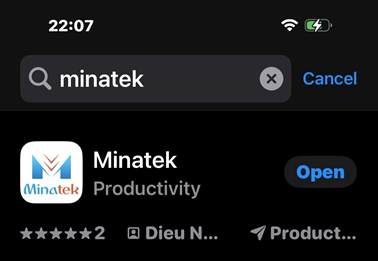
1. Giao diện chính
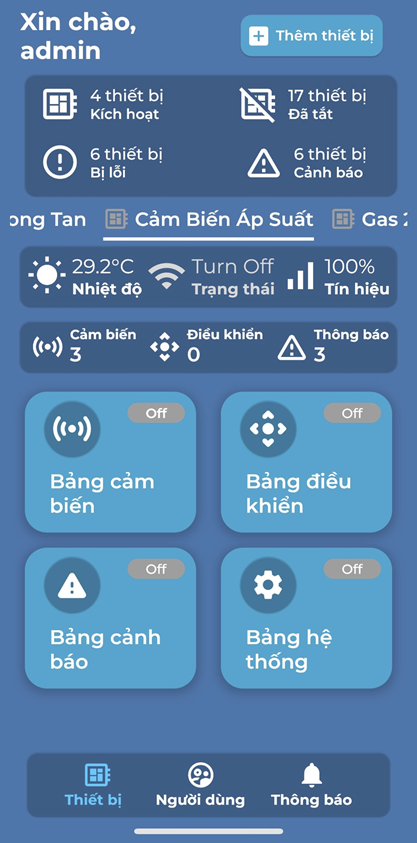
Giao diện chính Gồm :
– Thiết bị: gồm 4 pannel chức năng là bảng cảm biến, bảng điều khiển, bảng cảnh báo, bảng hệ thống.
– Người dùng: Chứa thông tin cơ bản của tài khoản người dùng.
– Thông báo: Lưu trữ tất cả các thông báo được gửi từ tủ gửi lên App.
2. Đặc tả tính năng
2.1. Bảng cảm biến

– Cho phép người dùng xem giá trị hiện tại của cảm biến.
– Thay đổi tên cảm biến, cài đặt giá trị giới hạn MIN và MAX.
– Khi giá trị của cảm biến vượt ra khỏi giá trị cài đặt MIN-MAX sẽ có thông báo trên App và người dùng có thể kịp thời xử lý sự cố.
– Lịch sử hoạt động sẽ được lưu lại thời điểm cập nhật giá trị.
2.2. Bảng Điều khiển
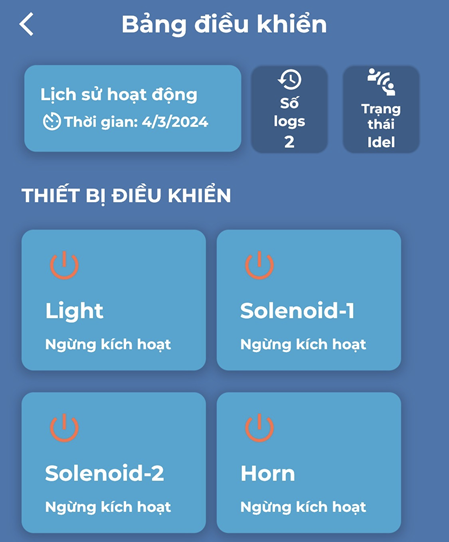
Giúp khách hàng trực tiếp điều khiển thiết bị từ xa khi có nhu cầu hoặc có sự cố khác cần bật/tắt thiết bị tạm thời để xử lý.
2.3. Bảng cảnh báo

– Hiển thị thông tin cảnh báo của các cảm biến đang gặp vấn đề, người sử dụng dễ dàng biết chính xác vị trí đang có sự cố nhanh chóng khắc phục.
– Xem lịch sử hoạt động của hệ thống.
2.4. Bảng hệ thống
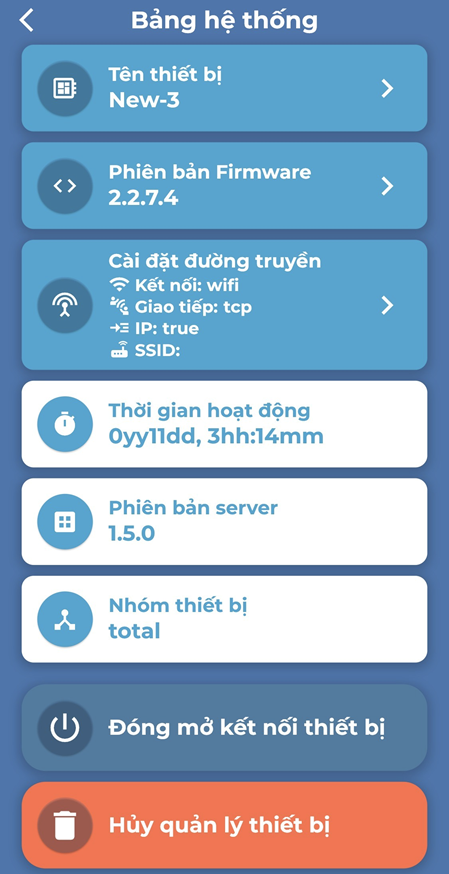
– Cung cấp các thông tin quan trọng của hệ thống như đường truyền internet, phương thức kết nối, cấu hình wifi, địa chỉ ip của thiết bị, thời gian hoạt động.
– Đóng mở và hủy quản lý với thiết bị.


